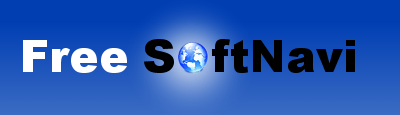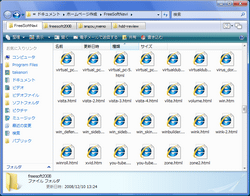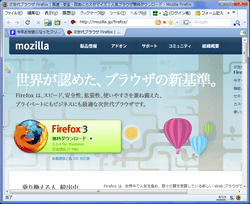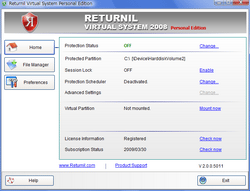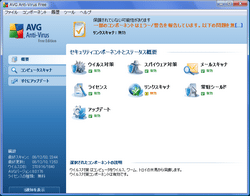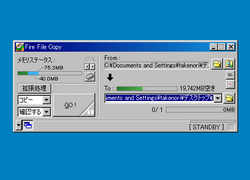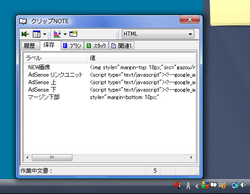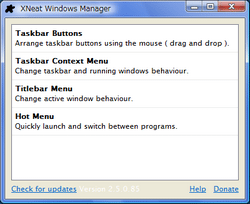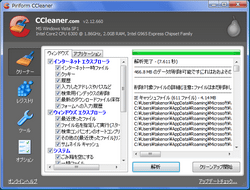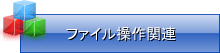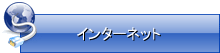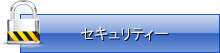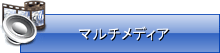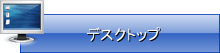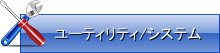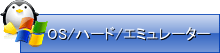今年お世話になったフリーソフト2008
ファイラー
正確にはファイラーではなくエクスプローラの拡張ソフトで、使い慣れているエクスプローラにタブ機能を付加します。私的に.NET Framework製のソフトウェアは初期起動が遅くて嫌いなんですが、今の所エクスプローラ+QTTabBarのような使い勝手のいいファイラーがないんですよね。
このサイトのファイルを入れているフォルダはアイコン表示で種類別にグループ分けしているんですが、独自仕様のファイラーだとグループ分け自体ができなかったり、互換があってもカラムや表示スタイルを記憶できない事もあって、何だかんだで使い慣れているエクスプローラが一番使いやすいと感じています。
他、QTTabBarはOperaやFirefoxのようなタブブラウザに近い操作感に設定でき、フォルダをセンタークリックにより新規タブで開いたり、誤って閉じてしまったフォルダのタブも、履歴からすぐに開く事が出来ます。お気に入りやフォルダツリーからフォルダを新規タブで開けないのが若干の不満点。
ウェブブラウザ
当サイトでは散々Operaをお勧めしてきましたが、今年から私自身が完全にFirefoxに乗り換えてしまいました。Operaがウィジェットや使い物にならないTorrent等の機能を追加して主要なブラウザの部分には大きな進化が無かったのに対し、Firefoxは高速化や安定性が着実に進められている印象があります。
必要な機能は外部からアドオンで追加するという仕組みも、ユーザーにとってカスタマイズする楽しみがある他、必要最小限の機能に絞って自分好みのウェブブラウザにする事が出来るのが強み。
但し標準機能はIEと同等で機能の多くをアドオンに依存する為、使用しているアドオンがFirefoxの新バージョンに対応していないとバージョンアップ出来ないといった事も起こります。又、アドオンの導入も含めて設定が面倒なのか、ダウンロードしても使っていないユーザーが多いとか。
仮想化
仮想化と言えば仮想PCに別途OSをインストールして動かすタイプを想像しますが、Returnil Virtual Systemは現在動かしているOSをインストールしているドライブの変更を仮想的に行うソフトウェアです。
要はReturnil Virtual Systemが有効になっている間、ソフトウェアのインストール等が仮想的に行われ、再起動後に以前の状態に戻す事が出来ます。このソフトの素晴らしい所は仮想化が有効中でもパフォーマンスの影響が殆ど無く通常通りのPC操作が可能で、仮想化を一切意識する必要がありません。
但し副作用と言っていいのか、仮想化している事を忘れてしまってダウンロードしたファイルや作成したファイルが再起動後に無くなってしまい、困った経験もあります。Returnilが有効化以前の状態に戻すのはシステムドライブのみなので、重要なファイルは別ドライブに保存する等してファイル紛失を回避する事が出来ます。
アンチウィルス
バージョン7から8になってスパイウェアにも対応しインターフェイスも一新されましたが、ウインドウ起動させる度に下部に製品版の表示をするのが非常に目障りになりました。同種のソフトではAvira AntiVirもあり、検出率ではAviraに劣るものの日本語対応の他、設定も解りやすく使いやすいアンチウィルスソフトです。
以前から軽いと評判でしたが8になってから機能が増えた事もあって動作が鈍くなったような印象。特にリンクスキャナ機能は検索結果の表示が遅くなる他、フリーズしてしまう事もあるようでセキュリティを高める効果よりもデメリットの方が大きいかも。
一部の機能を無効にしておくとタスクトレイアイコンが警告表示になりますが、高度な設定から「障害状態を無視」にチェックを入れておくと警告を回避出来ます。又、度々誤検出されるソフトウェアは常駐シールドの「例外」に登録しておく事で検出対象外に出来ます。
ファイルコピー
いつの間にかWindows標準機能のように使っている高速ファイルコピーソフト。通常のファイルコピーでは力を発揮出来ませんが、GBクラスの大きなファイルをコピーする時に標準のコピーとは比較にならない程速く、コピーを行う事が出来ます。
オプション設定からコンテキストメニュー(右クリックメニュー)を拡張しておく事で、通常通りファイル上でコピーを選択し、コピー先で「Fire File Copyで貼り付け」を使えばWindows標準のコピーと同じようにファイルの複製が行えます。
容量の大きなファイルの他、ファイル数が大量にある場合にも標準コピーより高速にコピーを行えます。ちょっと速くなるだけなら導入するメリットはありませんが、PCのスペックによっては標準コピーと比較して半分の時間でコピーを終える事もあります。
クリップボード
この類のソフトを一切使った事がない方にとっては何が便利なのかさっぱりかもしれませんが、過去にコピーしたテキストを保存しておくソフトで、コピーした履歴からテキストを貼り付けて再利用するのが目的。
クリップNOTEは過去にコピーしたテキストの再利用の他、タブを切り替えて登録しておいた定型文を即座に貼り付ける事も出来ます。タブを自由に増やせないのが難点ですが、顔文字や挨拶文等をジャンル別に分けておき、プルダウンメニューから選択する事が出来ます。
又、プランタブではテキストエディタ等で選択している文字列を全角や半角に変換したりウェブ検索を行う事も可能。表示設定では画面の右端か左端をクリックするだけでウインドウを表示させる事ができ、マウスホイールのダブルクリックやShiftキーの連打でも表示させる事も出来ます。
ユーティリティ
タスクバーやウインドウの操作を拡張するソフトです。まずはタスクボタンのドラッグによる入れ替え。タスクボタンは左から起動順に並んでいきますが、ブラウザは一番左に配置といった並び替えが出来ます。
他、ウインドウをタスクトレイ側に最小化、ウインドウを最前面に表示、透明化、非表示といった機能もあり、これらはタスクボタンやタイトルバーで右クリックしてメニューから実行出来ます。又、各メニューは使用する機能のメニューだけを表示させるようにカスタマイズが可能で、「settings」から変更が行えます。
詳しい操作方法は作者サイトのトップページ下部にあるデモ動画から確認出来ます。xNeatには現在、Pro versionとfree lite versionがあり、Proバージョンではウインドウの表示をタイトルバーだけにするロールアップやショートカットキーから登録してあるアプリケーションを起動するKeyboard & Mouse shortcuts機能があります。
PCクリーンアップ
PC内にある不要ファイルを削除するPCお掃除ソフトでレジストリのクリーンアップ機能も備えています。最近では容易に任意の状態にリカバリーするソフトウェアがある為、レジストリのクリーンアップにメリットを感じなくなってきた事もあり、不要ファイルのクリーンアップ機能のみを使用。
クリーナー機能ではウェブブラウザのキャッシュやメディアプレイヤーの履歴等を一括で削除する事ができ、長期間使用しているPCだとGB単位で不要ファイルを削除する事も出来ます。
ツールからはインストールしているアプリケーション一覧を素早く表示してアンインストールが行える他、スタートアップフォルダやレジストリに登録されているスタートアップの有効・無効を切り替える機能もあり便利。レジストリにクリーンアップも多少の危険はあるものの、同種のソフトと比べて安全性が高いのでお勧め。